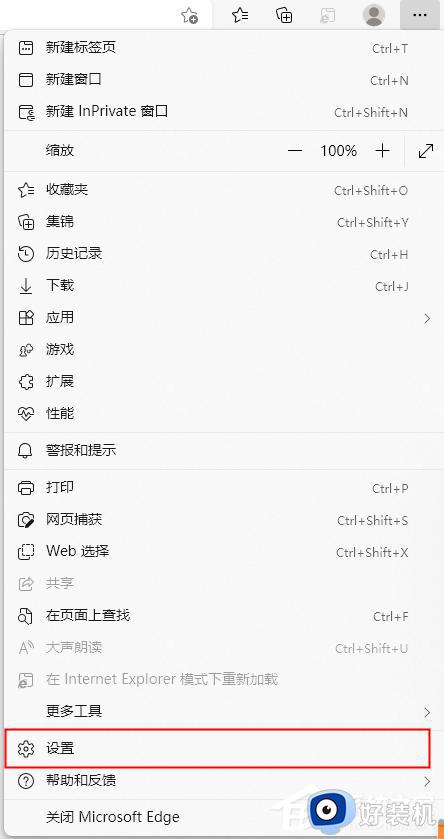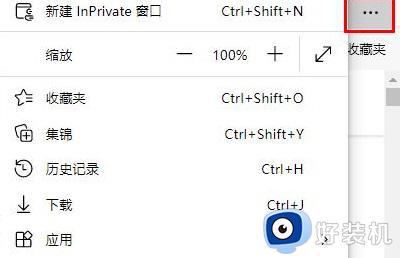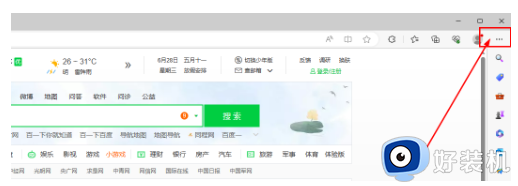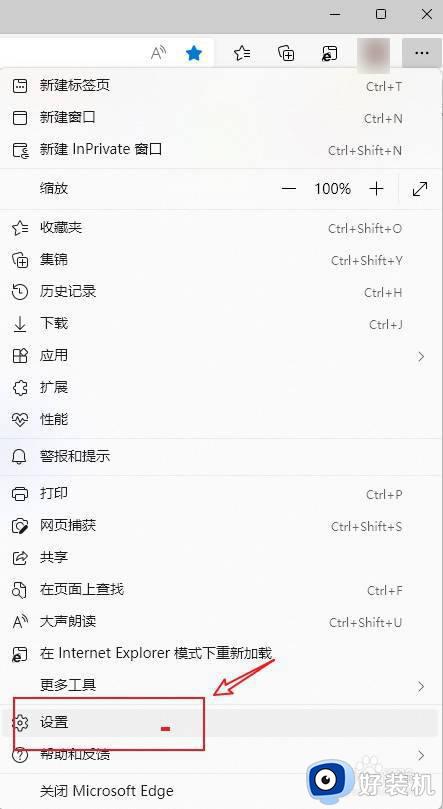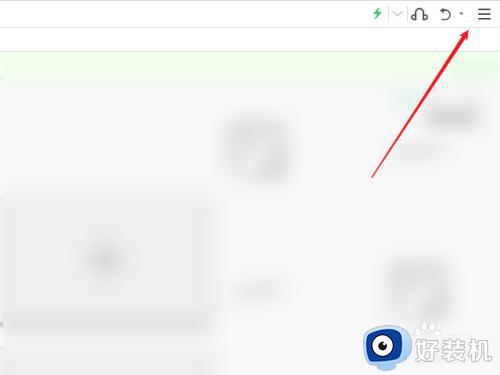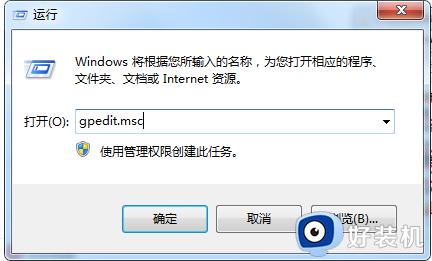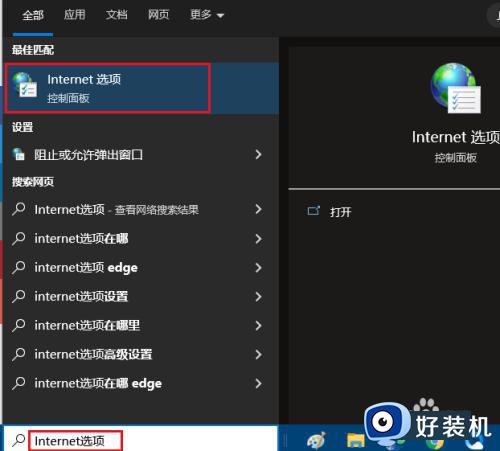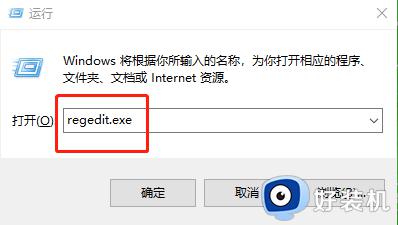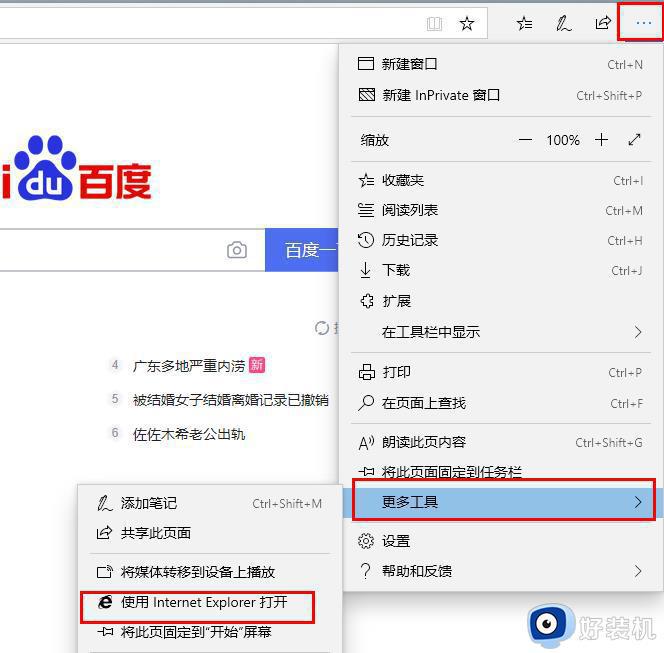edge浏览器internet选项灰色怎么回事 edge浏览器中internet选项灰色如何解决
我们要对浏览器进行一些设置的时候,都会通过internet选项来操作,可是近日有不少用户在使用edge浏览器的时候,却遇到了internet选项灰色的情况,很多人不知道该怎么办吧,针对此问题,本文这就给大家讲解一下edge浏览器中internet选项灰色的详细解决方法吧。
方法如下:
1、运行打开edge浏览器,点击右上角的【...】打开菜单里的“设置”功能。
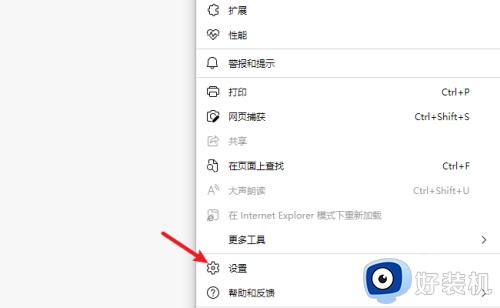
2、进入设置界面,在左侧的导航菜单中点击进入“默认浏览器”。
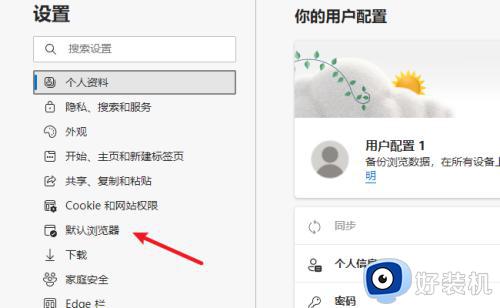
3、在Internet Explorer兼容性中两个选项,做如图设置。
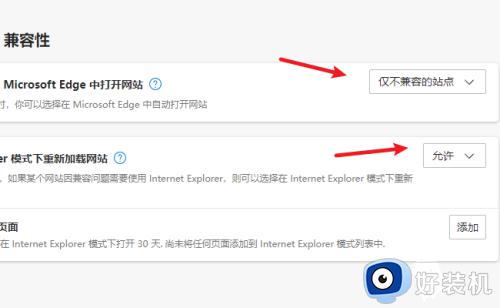
4、在导航菜单中再点击进入“外观”界面,把里面的“Internet Explorer 模式按钮”启用。这里在工具栏上就会显示一个带E按钮。
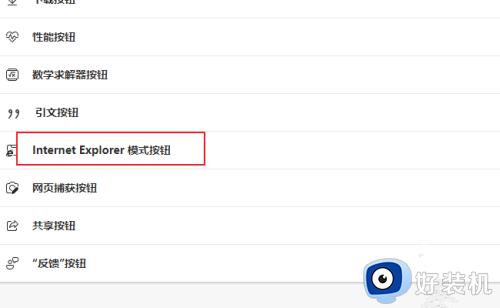
5、打开一个要在Internet Explorer模式访问的网页, 点击工具栏上的“E”图标按钮。
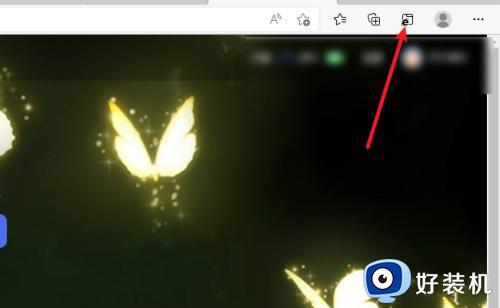
6、这样当前网页就在Internet Explorer模式打开了,要退出时点击返回即可。
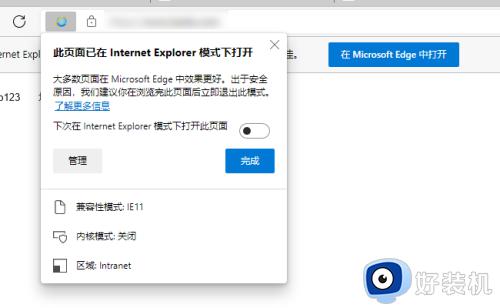
7、internet选项功能还是需要在老的Internet Explorer 中打开,直接在搜索框中搜索即可。
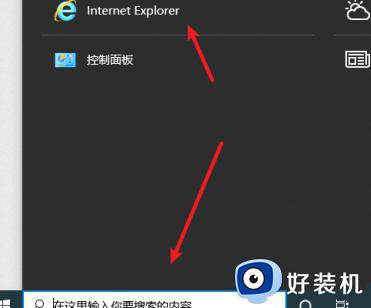
关于edge浏览器internet选项灰色的详细解决方法就给大家介绍到这里了,有遇到一样情况的用户们可以参考上述方法步骤来进行解决吧。